Ako vypnúť obrazovku automatického otáčania na zariadení iPhone
Každý inteligentný telefón, vrátane zariadenia iPhone, má zabudovanú obrazovku s automatickým otáčaním, ale niekedy môže narúšať. Preto dnes uvažujeme o tom, ako vypnúť automatickú zmenu orientácie na iPhone.
Vypnite automatické otáčanie na zariadení iPhone
Automatické otočenie je funkcia, pri ktorej sa obrazovka automaticky prepína z režimu na výšku do režimu na šírku, keď rotujete smartphone z vertikálnej do vodorovnej polohy. Ale niekedy to môže spôsobiť nepríjemnosti, napríklad ak nie je možné držať telefón prísne vertikálne, obrazovka bude neustále meniť svoju orientáciu. Môžete to vyriešiť jednoduchým vypnutím automatického otočenia.
Možnosť 1: Kontrolný bod
IPhone má špeciálny panel s rýchlym prístupom k hlavným funkciám a nastaveniam smartfónu, ktorý sa nazýva kontrolný bod. Prostredníctvom tejto funkcie môže okamžite aktivovať a deaktivovať automatickú zmenu orientácie obrazovky.
- Prejdite prstom smerom nahor na obrazovku iPhone, aby sa zobrazil ovládací panel (nezáleží na tom, či je smartphone uzamknutý alebo nie).
- Nasleduje ovládací panel. Aktivujte blokovací bod orientácie na výšku (na snímke nižšie vidíte ikonu).
- Aktívny zámok bude označený ikonou, ktorá mení farbu na červenú, ako aj malá ikona, ktorá sa nachádza naľavo od indikátora nabitia batérie. Ak neskôr potrebujete vrátiť automatické otočenie, jednoducho klepnite na ikonu na ovládacom paneli.
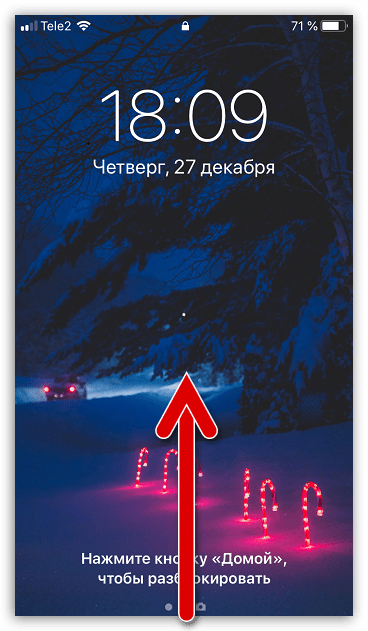
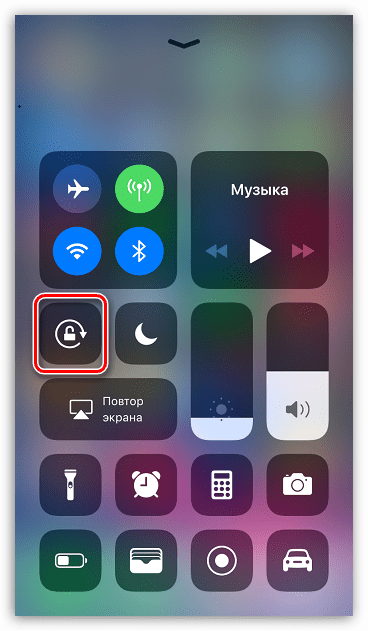
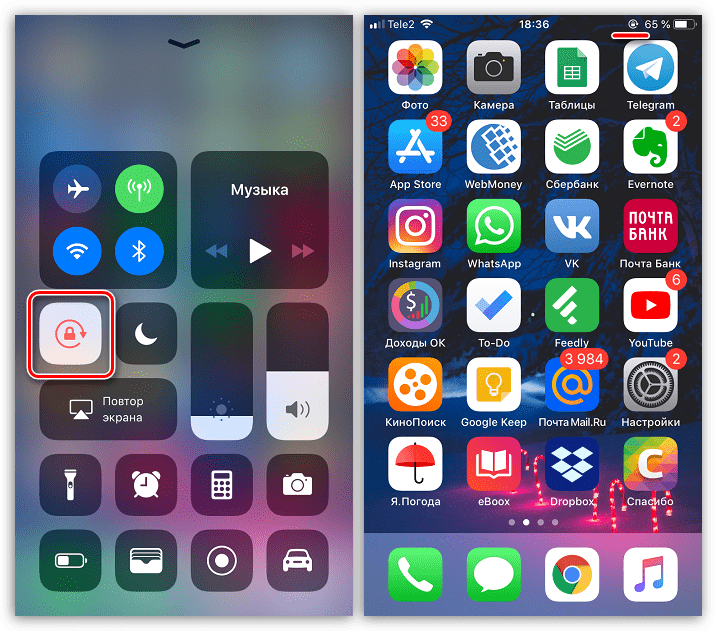
Možnosť 2: Nastavenia
Na rozdiel od iných modelov iPhone, ktoré otáčajú obraz len v podporovaných aplikáciách, rada Plus dokáže úplne zmeniť orientáciu z vertikálneho na vodorovný (vrátane plochy).
- Otvorte nastavenia a prejdite na časť "Obrazovka a jas" .
- Vyberte možnosť Zobraziť .
- Ak nechcete, aby ikony na pracovnej ploche zmenili orientáciu, ale v aplikáciách funguje funkcia automatického otočenia, nastavte hodnotu na hodnotu "Zvýšená" a potom uložte zmeny stlačením tlačidla "Nastaviť" .
- Preto, aby ikony na pracovnej ploche boli znova automaticky prepočítané na orientáciu na výšku, nastavte hodnotu na "Štandard" a potom kliknite na tlačidlo "Inštalovať" .
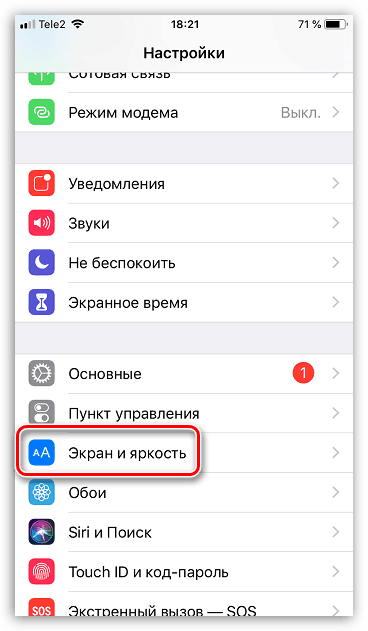
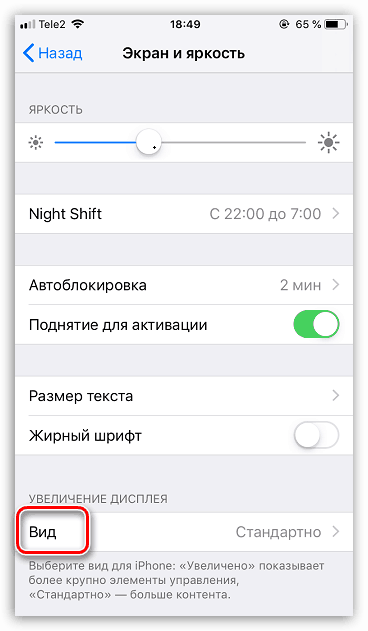


Týmto spôsobom môžete ľahko nastaviť automatické otáčanie a rozhodnúť sa sami o tom, kedy táto funkcia funguje a kedy nie.